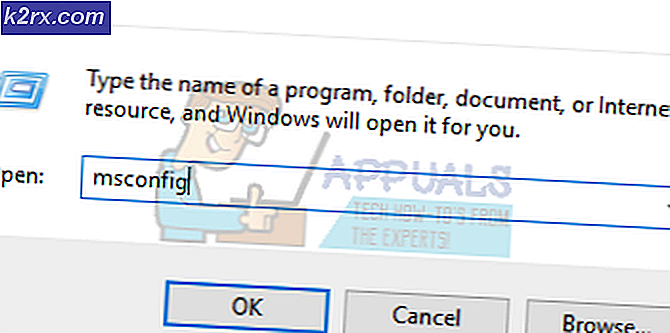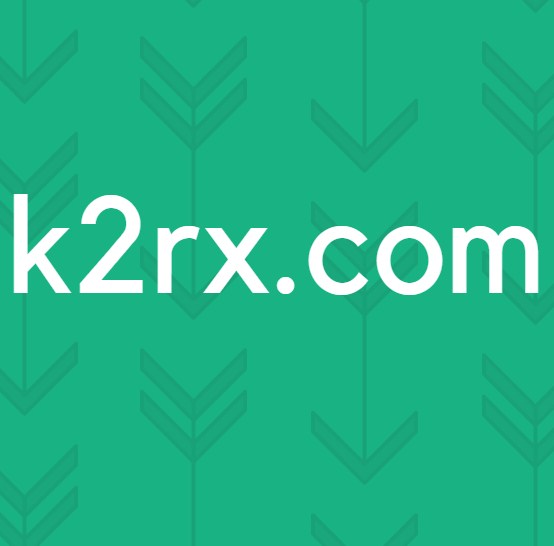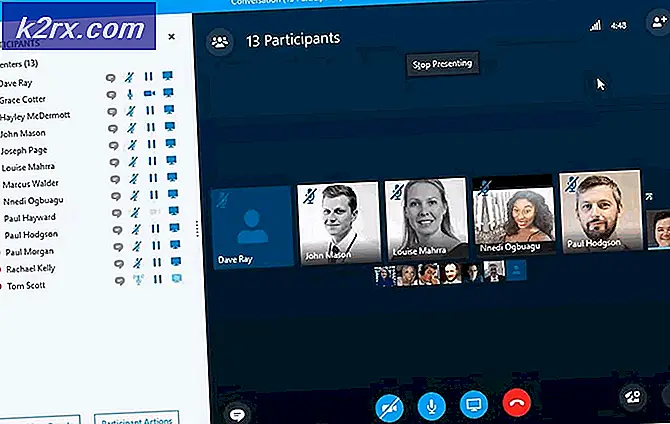Løsning: Tilkobling til Google er midlertidig utilgjengelig
Google Apps Sync hjelper deg med å synkronisere kalenderen, posten og så mange andre ting. Dette sørger for at endringene alltid reflekteres tilbake på andre enheter. Siden synkronisering spiller en viktig rolle for å holde dataene oppdatert på alle enhetene, kan det skape mange problemer dersom det ikke fungerer riktig. Et av disse problematiske tilfellene er når Google Apps Sync ikke synkroniseres, og ikonet blir grå. Hvis du holder musen på ikonet, vil du se en melding. Tilkobling til Google er midlertidig utilgjengelig. Dette tilfellet vil selvsagt forhindre at du synkroniserer e-postene dine.
Problemet kan skyldes antivirusprogrammet ditt. Hvis du har et sikkerhetsprogram og nylig endret innstillingene for programmet, så er det stor sjanse for at du antivirus er skyldig bak denne feilen. På den annen side kan feil dato og tid også forårsake dette problemet. Så, ingenting som ikke kan løses med noen få enkle trinn.
Metode 1: Sjekk Antivirus
Hvis du har et antivirusprogram, så er det nummer 1-kandidat for problemet ditt. Selv om du ikke har endret noen innstillinger nylig, bør du fortsatt se på antivirusprogrammet ditt. Prøv å deaktivere antivirusprogrammet i en kort stund, og kontroller om det løser problemet. Trinnene vil variere fra applikasjon til applikasjon, men det er vanligvis et alternativ for å deaktivere antivirusprogrammet ditt. Når du deaktiverer sikkerhetsprogrammet, lukker du Outlook eller et annet e-postrelatert program, og deretter prøver du på nytt. Synkroniseringen skal fungere skikkelig nå.
Metode 2: Dato og klokkeslett
Det kan virke dumt, men det kan føre til dette problemet. Hvis din tid og spesielt dato er slått av, kan synkroniseringen kanskje ikke fungere. Følg trinnene under for å endre dato og klokkeslett.
PRO TIPS: Hvis problemet er med datamaskinen eller en bærbar PC / notatbok, bør du prøve å bruke Reimage Plus-programvaren som kan skanne arkiver og erstatte skadede og manglende filer. Dette fungerer i de fleste tilfeller der problemet er oppstått på grunn av systemkorrupsjon. Du kan laste ned Reimage Plus ved å klikke her- Hold Windows-tasten og trykk på R
- Skriv timedate.cpl og trykk Enter
- Klikk på Endre dato og klokkeslett
- Nå, velg riktig tid og dato (hvis den ikke er riktig).
- Klikk Ok
- Klikk på Bruk, velg deretter OK
Prøv nå å bruke Google Apps-synkronisering på nytt, og kontroller om den gir den samme feilen igjen. Problemet skal løses nå.
PRO TIPS: Hvis problemet er med datamaskinen eller en bærbar PC / notatbok, bør du prøve å bruke Reimage Plus-programvaren som kan skanne arkiver og erstatte skadede og manglende filer. Dette fungerer i de fleste tilfeller der problemet er oppstått på grunn av systemkorrupsjon. Du kan laste ned Reimage Plus ved å klikke her